Mất điện thoại là một trải nghiệm khó chịu, nhưng điều đó không có nghĩa là bạn đã mất đi khả năng tìm thấy số IMEI của thiết bị. Số IMEI (International Mobile Equipment Identity) là mã định danh duy nhất cho mỗi chiếc điện thoại, đóng vai trò cực kỳ quan trọng trong việc định vị, khóa máy, hoặc thậm chí báo mất với nhà mạng. Nếu bạn đang băn khoăn cách tìm IMEI khi mất điện thoại mà không thể truy cập vào thiết bị, đừng lo lắng. Bài viết này từ thuthuatdidong.net sẽ hướng dẫn bạn từng bước chi tiết các phương pháp hiệu quả nhất để lấy lại số IMEI của mình.
1. Kiểm Tra Vỏ Hộp Bán Lẻ Gốc Của Thiết Bị
Cách đơn giản và phổ biến nhất để tìm số IMEI của điện thoại là kiểm tra vỏ hộp bán lẻ gốc của nó. Khi bạn mua điện thoại, thiết bị đi kèm với một hộp được niêm phong cẩn thận cùng các phụ kiện và sách hướng dẫn sử dụng. Số IMEI thường được in trên một nhãn dán gần mã vạch. Bên cạnh IMEI, bạn cũng sẽ thấy các thông tin chi tiết khác như EID (Embedded Identity Document), UPC (Universal Product Code) và số serial.
Đối với iPhone, nhãn dán này thường nằm ở mặt sau của hộp. Trong khi đó, các điện thoại Android thường có nhãn IMEI ở cạnh bên hoặc mặt dưới của hộp. Nếu bạn không tìm thấy ở bên ngoài, hãy thử mở hộp ra; đôi khi nhãn IMEI có thể được in trên một tấm chèn, phiếu bảo hành, hoặc trong sách hướng dẫn sử dụng. Một số thiết bị Android còn có một nhãn dán nhỏ, có thể tháo rời, chứa IMEI và các thông tin thiết bị khác, được dán trực tiếp lên thân máy hoặc màn hình khi mới mua.
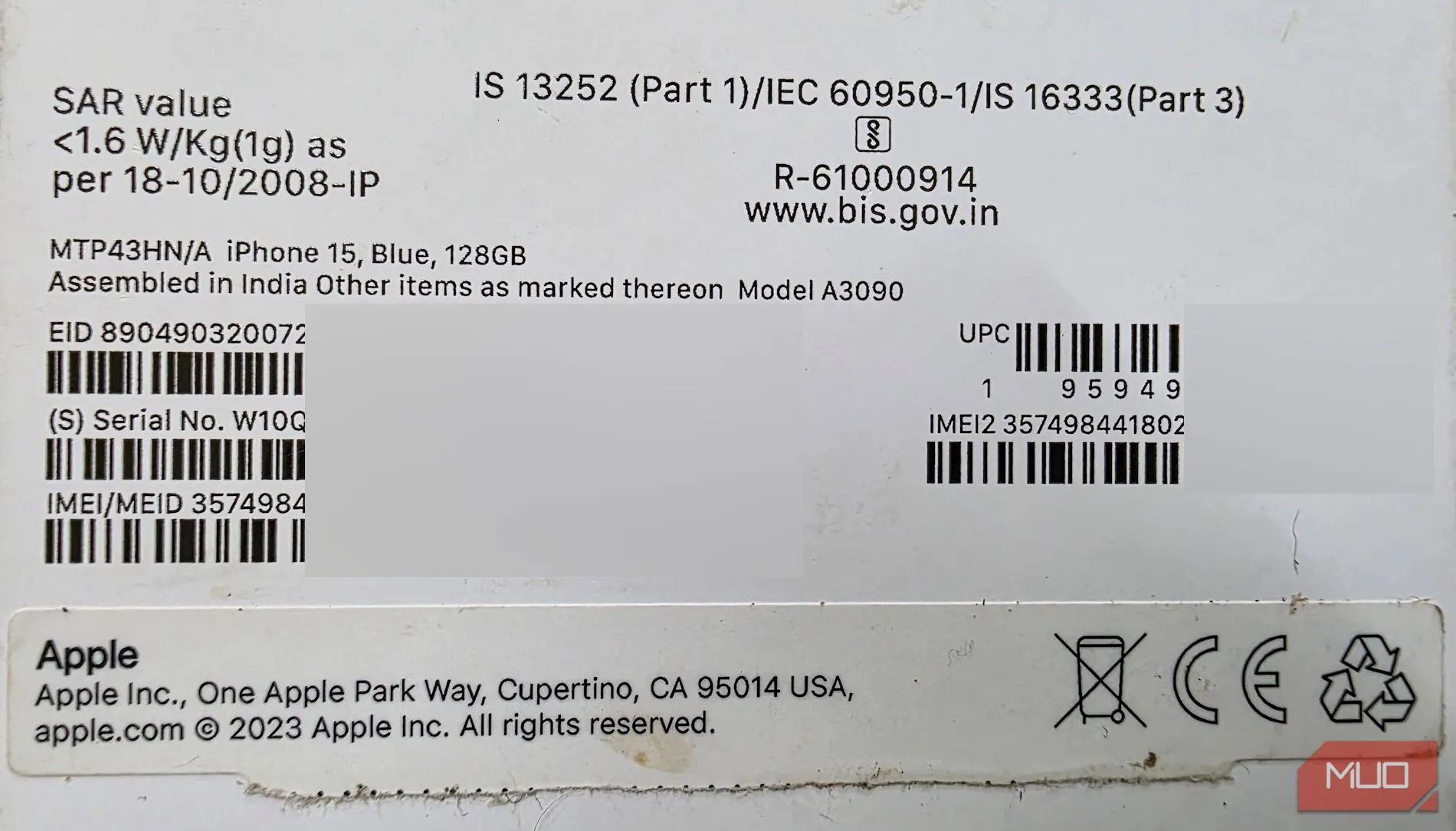 Vỏ hộp iPhone hiển thị các thông số kỹ thuật và số IMEI
Vỏ hộp iPhone hiển thị các thông số kỹ thuật và số IMEI
Với những mẫu điện thoại cũ hơn sử dụng pin rời, số IMEI thường được dán nhãn bên trong ngăn chứa pin. Tuy nhiên, xu hướng thiết kế nguyên khối, pin liền hiện nay đã khiến việc kiểm tra hộp trở thành phương án tiêu chuẩn và tiện lợi nhất.
2. Rà Soát Hóa Đơn Email Hoặc Biên Lai Mua Hàng
Nếu bạn không còn giữ vỏ hộp gốc, một giải pháp khác là kiểm tra email mà bạn đã sử dụng khi mua điện thoại. Các nhà bán lẻ và nhà cung cấp dịch vụ di động thường gửi email xác nhận đơn hàng sau khi giao dịch mua bán hoàn tất. Những email này thường chứa đầy đủ thông tin quan trọng như số IMEI, model điện thoại và số serial.
Hãy mở ứng dụng email của bạn và tìm kiếm tên cửa hàng hoặc nhà mạng mà bạn đã mua điện thoại. Bạn cũng có thể sử dụng các từ khóa như “xác nhận đơn hàng”, “hóa đơn”, hoặc “biên lai” để thu hẹp kết quả tìm kiếm. Đừng quên kiểm tra cả thư mục spam hoặc thư rác, phòng trường hợp email bị lọc nhầm.
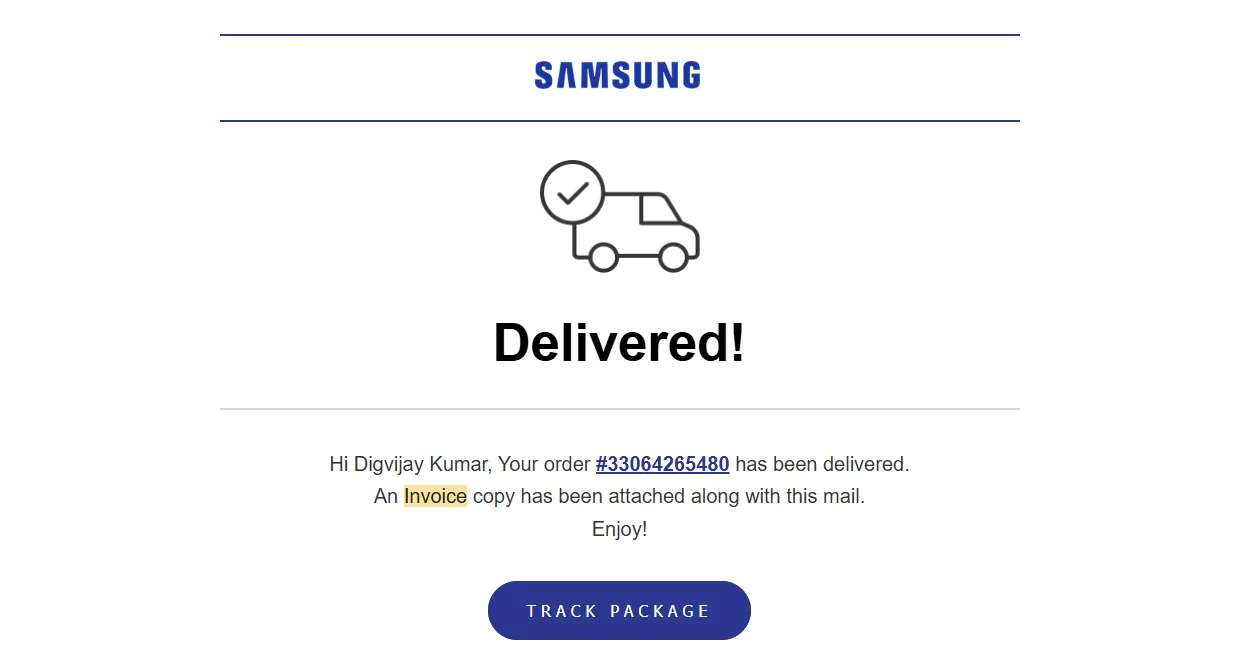 Hóa đơn điện tử xác nhận đơn hàng điện thoại Samsung bao gồm số IMEI
Hóa đơn điện tử xác nhận đơn hàng điện thoại Samsung bao gồm số IMEI
Trong trường hợp không tìm thấy email, bạn có thể đăng nhập vào website hoặc ứng dụng nơi bạn đã thực hiện giao dịch mua hàng. Truy cập vào mục “Lịch sử đơn hàng” hoặc “Đơn hàng của tôi” và tìm kiếm đơn hàng điện thoại của bạn. Bạn thường có thể tải xuống hóa đơn hoặc biên lai trực tiếp từ đây, trong đó số IMEI thường nằm trong phần chi tiết sản phẩm hoặc thông tin thanh toán.
Nếu bạn mua điện thoại tại cửa hàng vật lý, hãy kiểm tra biên lai giấy. Nếu số IMEI bị thiếu hoặc bạn đã làm mất biên lai, đừng ngần ngại hỏi nhân viên cửa hàng để được hỗ trợ. Nhiều cửa hàng có thể cấp lại biên lai sau khi xác minh thông tin mua hàng của bạn.
3. Sử Dụng Google Find My Device (Đối Với Điện Thoại Android)
Nếu bạn đang sử dụng điện thoại Android và đã liên kết nó với tài khoản Google của mình, bạn có thể tìm số IMEI thông qua công cụ Google Find My Device. Đây là một công cụ cực kỳ hữu ích giúp bạn định vị điện thoại bị mất và hiển thị nhiều thông tin quan trọng về mỗi thiết bị được kết nối với tài khoản Google của bạn.
Để bắt đầu, hãy mở trình duyệt web trên máy tính hoặc một thiết bị khác và truy cập vào Google Find My Device. Đăng nhập bằng tài khoản Google mà bạn đã dùng để kết nối với điện thoại. Sau khi đăng nhập, bạn sẽ thấy một bản đồ và danh sách các thiết bị của mình ở phía bên trái màn hình. Chỉ cần chọn thiết bị mà bạn muốn tìm IMEI, một cửa sổ sẽ hiển thị thông tin chi tiết về nó.
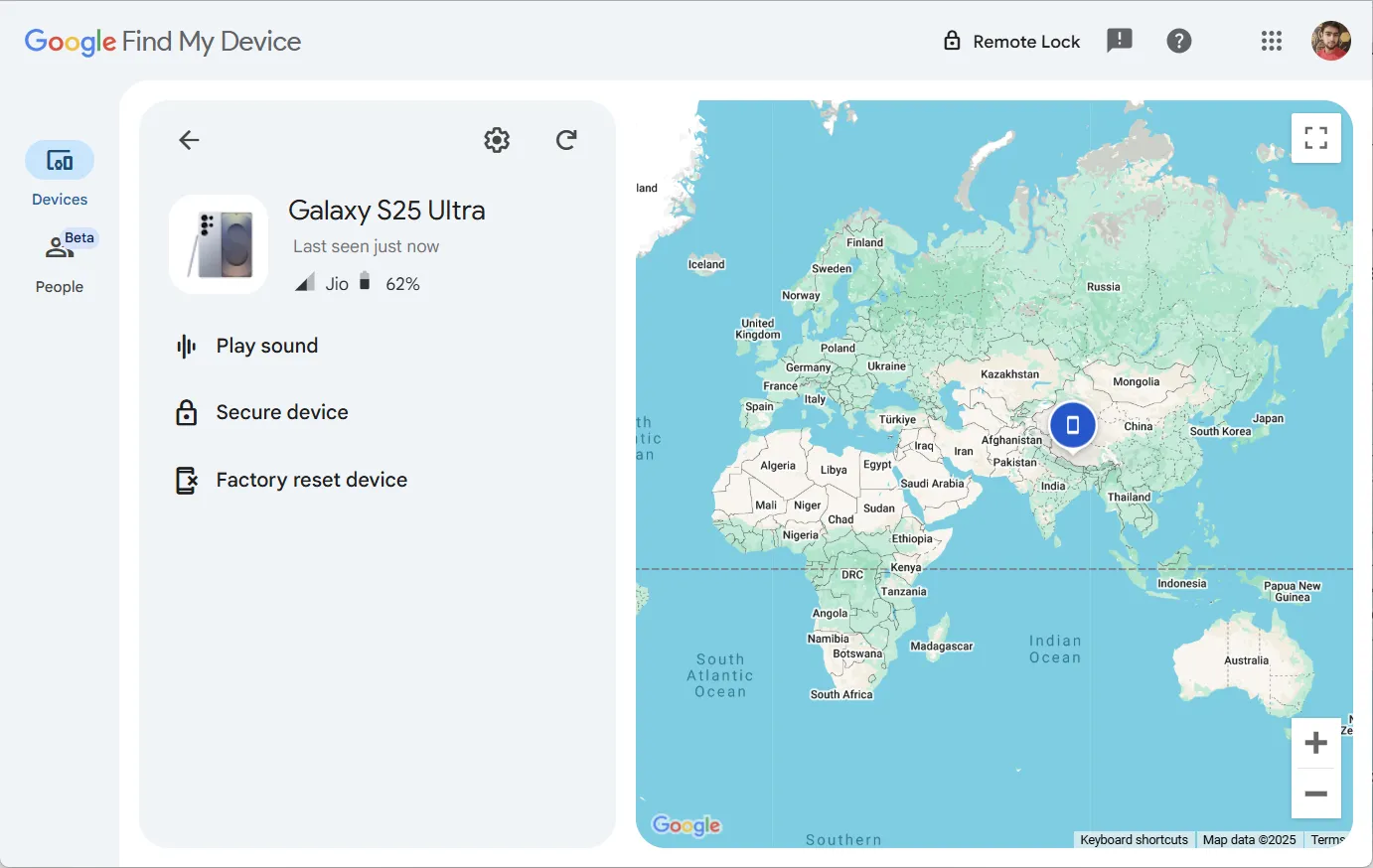 Màn hình Google Find My Device hiển thị các thiết bị Android đã kết nối
Màn hình Google Find My Device hiển thị các thiết bị Android đã kết nối
Nhấp vào biểu tượng bánh răng (Cài đặt) ở góc trên bên trái của cửa sổ thông tin thiết bị. Tại đây, bạn sẽ có thể xem số IMEI và các chi tiết khác như model điện thoại và ngày kích hoạt.
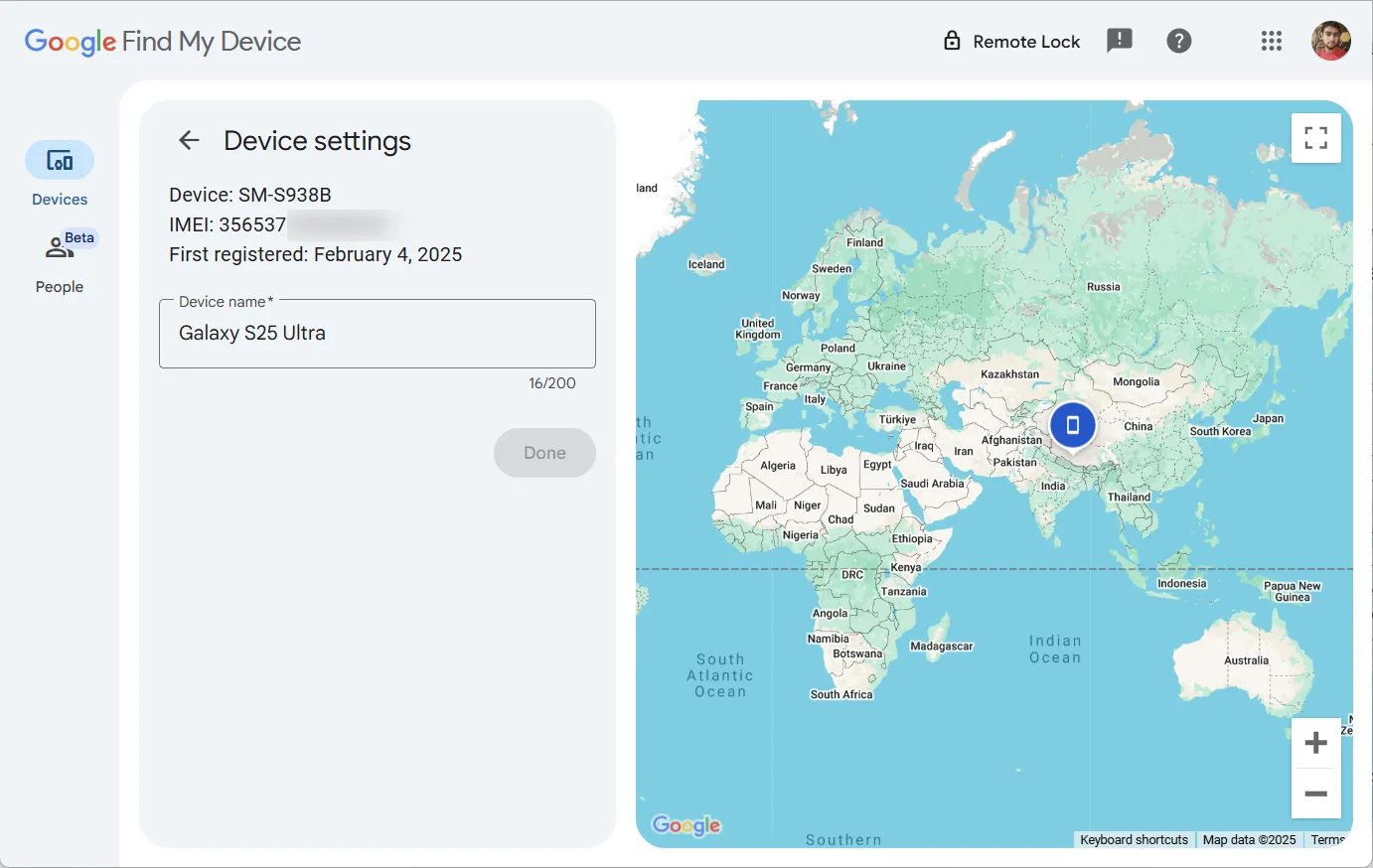 Thông tin IMEI của điện thoại Samsung hiển thị trong Google Find My Device
Thông tin IMEI của điện thoại Samsung hiển thị trong Google Find My Device
4. Kiểm Tra Tài Khoản Apple ID (Đối Với iPhone)
Tương tự như Google Find My Device cho Android, Apple cũng cung cấp một giải pháp tương tự thông qua tài khoản Apple ID của bạn. Nếu bạn sở hữu một Apple ID, bạn có thể đồng bộ hóa tất cả các thiết bị Apple của mình vào tài khoản đó và dễ dàng tìm thấy số IMEI cho iPhone của mình.
Để thực hiện, hãy mở trình duyệt web và điều hướng đến trang web Apple ID. Đăng nhập bằng thông tin xác thực của bạn. Một mã xác minh gồm sáu chữ số sẽ được gửi đến thiết bị đáng tin cậy của bạn. Nhập mã này, và bạn sẽ được đưa đến trang tài khoản của mình.
Tại trang tài khoản, nhấp vào tab Thiết bị. Điều này sẽ hiển thị danh sách tất cả các thiết bị được liên kết với Apple ID của bạn. Tìm iPhone của bạn trong danh sách và nhấp vào đó.
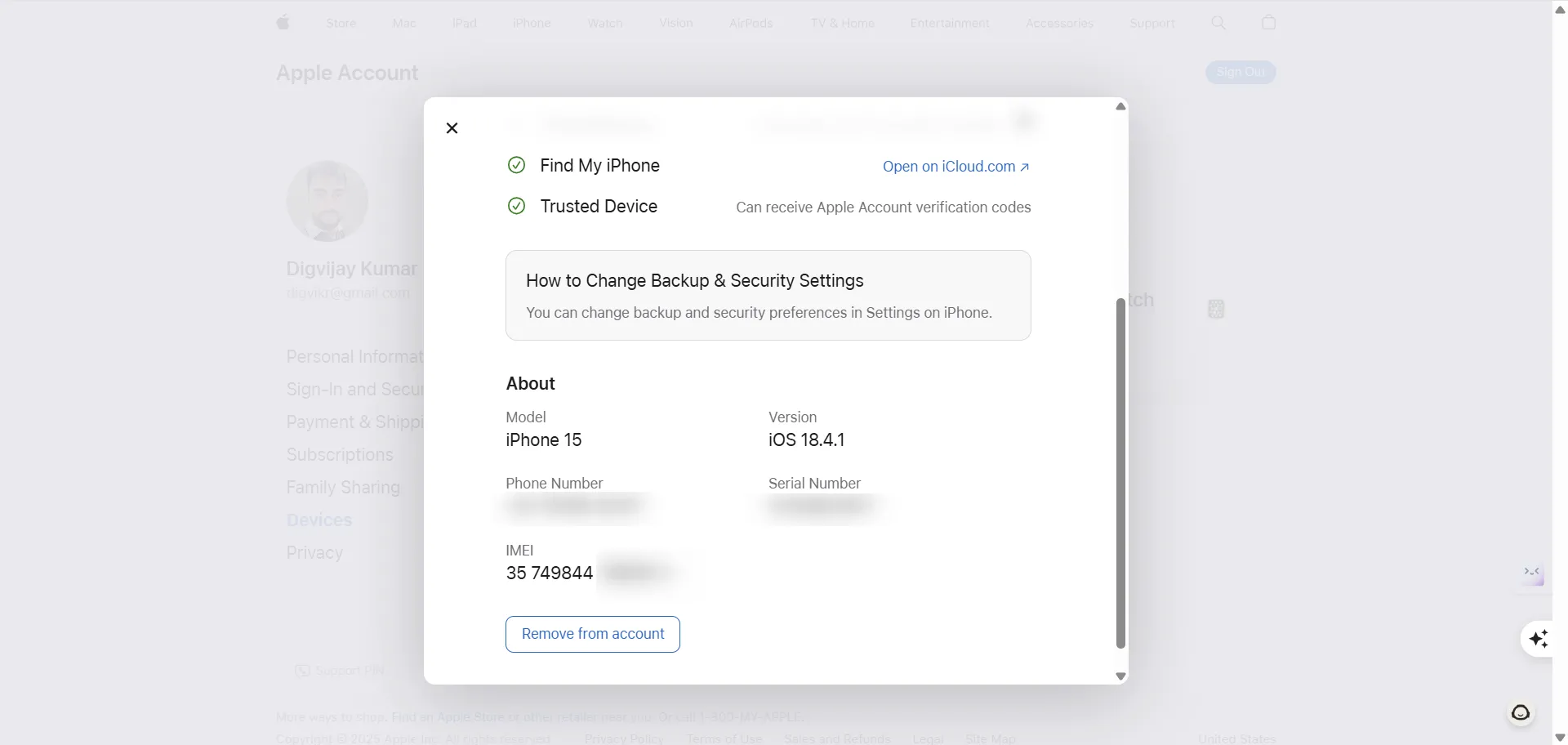 Thông tin số IMEI của iPhone hiển thị trong phần thiết bị của tài khoản Apple ID
Thông tin số IMEI của iPhone hiển thị trong phần thiết bị của tài khoản Apple ID
Trên trang thông tin thiết bị, cuộn xuống phần Giới thiệu. Đó là nơi bạn sẽ tìm thấy các chi tiết về điện thoại của mình, bao gồm cả số IMEI.
5. Tra Cứu Qua Các Trang Web Tìm IMEI Trực Tuyến
Một số công cụ trực tuyến, như imei.info, cho phép bạn kiểm tra thông tin chi tiết của điện thoại bằng cách nhập số IMEI của nó. Mặc dù các công cụ này không thể tự tạo ra IMEI cho bạn, nhưng chúng có thể xác nhận liệu số IMEI bạn có là chính xác hay không. Khi nhập IMEI, bạn sẽ nhận được các thông tin như thương hiệu, model điện thoại và tình trạng bảo hành.
Phương pháp này rất hữu ích nếu bạn đang cố gắng xác minh một số IMEI nghi ngờ, sắp xếp các tài liệu cũ có nhãn mờ hoặc thậm chí là đối chiếu các thiết bị để xem IMEI nào thuộc về điện thoại nào.
6. Liên Hệ Tổng Đài Hỗ Trợ Khách Hàng Của Nhà Mạng Hoặc Nhà Sản Xuất
Nếu tất cả các phương pháp trên đều không hiệu quả, nhà sản xuất điện thoại hoặc nhà cung cấp dịch vụ di động của bạn vẫn có thể giúp đỡ. Họ có thể lưu giữ hồ sơ hóa đơn mua hàng của bạn, trong đó thường bao gồm số IMEI. Hoặc, nếu bạn đã kích hoạt điện thoại với họ trước đó, họ có thể tra cứu thông tin này trong hệ thống của mình.
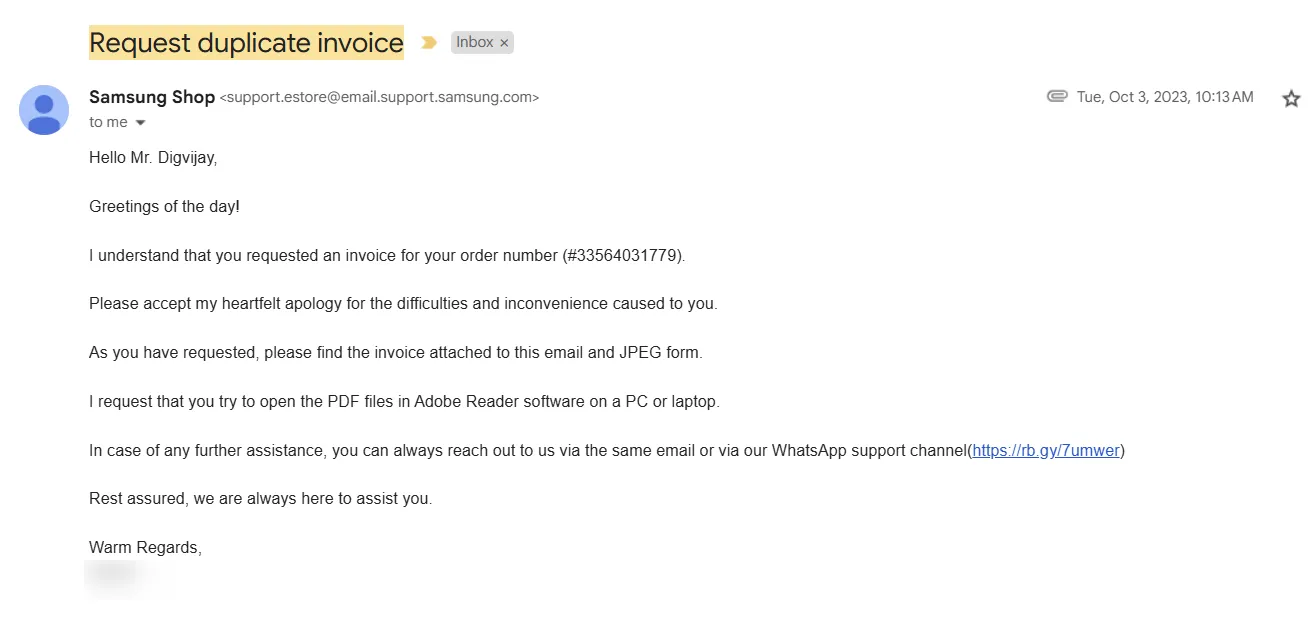 Email phản hồi từ Samsung về yêu cầu cấp lại hóa đơn chứng minh quyền sở hữu thiết bị
Email phản hồi từ Samsung về yêu cầu cấp lại hóa đơn chứng minh quyền sở hữu thiết bị
Hãy liên hệ với bộ phận hỗ trợ khách hàng hoặc dịch vụ trò chuyện trực tuyến của họ và giải thích tình huống của bạn. Đảm bảo rằng bạn có sẵn bằng chứng về quyền sở hữu và bất kỳ giấy tờ tùy thân nào mà họ có thể yêu cầu. Sau khi xác minh thông tin của bạn, họ sẽ kiểm tra hồ sơ và cung cấp cho bạn số IMEI được liên kết với thiết bị của bạn.
Kết Luận
Việc mất điện thoại không còn là nỗi ám ảnh quá lớn nếu bạn biết cách tìm IMEI khi mất điện thoại một cách nhanh chóng và chính xác. Từ việc kiểm tra vỏ hộp, hóa đơn, email, đến việc tận dụng các công cụ trực tuyến của Google, Apple hay thậm chí liên hệ trực tiếp với nhà mạng/nhà sản xuất, luôn có một phương án dành cho bạn. thuthuatdidong.net hy vọng những hướng dẫn chi tiết này sẽ giúp bạn dễ dàng lấy lại số IMEI cần thiết để bảo vệ thiết bị và thông tin cá nhân. Hãy nhớ rằng, sau khi tìm thấy số IMEI, hãy lưu trữ nó ở một nơi an toàn để tránh phải loay hoay tìm kiếm lại trong tương lai.
Đừng quên chia sẻ bài viết này nếu bạn thấy hữu ích, và hãy theo dõi thuthuatdidong.net để cập nhật thêm nhiều mẹo công nghệ bổ ích khác!


